Window 10 Task Host Window 오류
Window10을 사용하는 중 컴퓨터를 종료하면 언제부터인가 아래와 같은 오류창이 나타났다.

처음에는 그냥 확인 후에 종료 버튼을 눌렀으나, 이게 지속되다 보니 나름 귀찮은 문제가 되었다.
예를 들어 당연히 꺼질 줄 알고 놔뒀으나 위의 화면 상태로 하루종일 컴퓨터가 돌아가고 있던 적도 있다.
문제 해결 방법
Task Host Window 에러 문제는 생각보다 간단히 해결할 수 있다.
1. 윈도우 키를 눌러 제어판 접속해야 한다.

키보드 좌측 하단의 윈도우 키를 누른 후 위의 화면이 나타난 후 제어판을 타이핑하면 아래와 같이 검색이 된다.

2. 그 다음 붉은색 네모로 강조된 제어판 앱을 누르고, 시스템 및 보안 -> 관리도구 -> 컴퓨터 관리 순으로 접속한다.


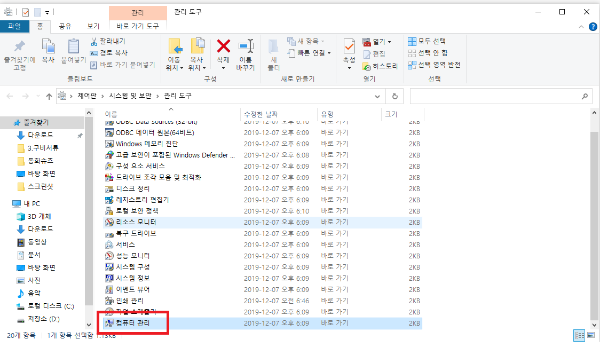
3. 컴퓨터 관리 화면이 아래와 같이 나타난다. 여기에 접속해서
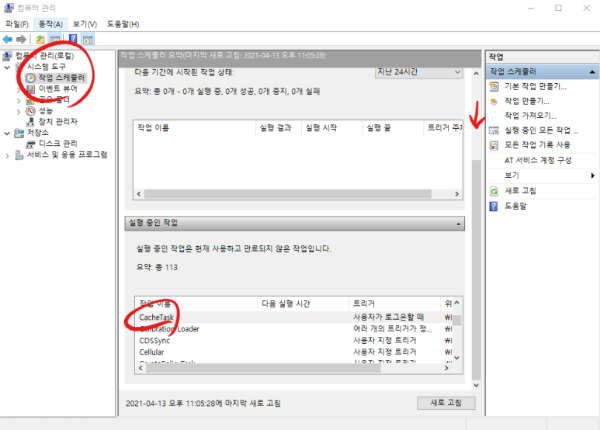
최종적으로 작업 스케쥴러 -> 아래로 스크롤 후 실행 중인 작업 중 CacheTask 작업을 우클릭 후 사용 안함으로 설정하면 끝.
이후 컴퓨터를 재부팅하면 문제가 깔끔하게 컴퓨터가 종료되는 것을 확인할 수 있다. 이 방법으로도 안된다면 윈도우를 복구해 보는 방법이 있는데, 문제가 되는 프로그램을 삭제 후 재설치하는 것도 한 방법이다.
이 방법으로 해결되지 않는다면 아래의 5가지 방법을 참고하도록 하자.
Task Host Window 오류 해결방법
Window 10 종료시 발생하는 Task Host Window 오류를 해결하는 5가지 방법을 정리했다.
cokorean.blogspot.com
'유용한 정보들' 카테고리의 다른 글
| [2022 카타르월드컵]주요 중계일정 및 해설자 명단 (0) | 2022.11.15 |
|---|---|
| [2022 카타르월드컵]각 나라별 국가대표 선수 명단(A조 - D조) (0) | 2022.11.15 |
| 성남/용인 공항버스 예약 주의할 점(8165, 8852, 5300) (0) | 2022.10.03 |
| [IT] 우클릭 다운로드 금지 사진 저장하는 방법 - 크롬 확장 프로그램 활용 (0) | 2022.09.28 |
| 윈도우 구글 크롬 브라우저 설치하는 방법 (0) | 2022.09.25 |



